Kot sem obljubil, je tukaj vadnica za uporabo tega odprtokodnega orodja za dnevnike in bloge za Linux.
Zaslon
Za začetek je treba jasno povedati, da sta v RedNotebook dve vrsti pogleda:
Način "Uredi": V tem načinu se ustvarijo vnosi. Zapisani so v navadnem besedilu, to pomeni, da večina tega, kar pišete tukaj, ne bo v nobeni obliki. (Glej sliko spodaj)
Način "Predogled": Rad ga imenujem »način branja«, ker tu dostopamo do zapisanega, vendar že v obliki, ki mu jo dodelimo z določenimi simboli, uporabljenimi v načinu urejanja. (Glej glavno sliko)
Prek pogleda Urejanje in Predogled lahko prepletamo z gumbom menija ali z ukazom Ctrl + P
Oblika
Tu je zanimivost in to, da lahko zaradi "težavnosti" prestraši nekatere uporabnike, vendar vam svetujem, da se ne predate, enostavno je, ko se na to navadite.
Če želite slediti vadnici, si lahko ogledate dve primerljivi sliki, ki si medsebojno ustrezata, prva je Končni rezultat, druga je besedilo v načinu urejevalnika.
Če želite dodeliti obliko, vstopite v način urejevalnika. Ko ustvarjate besedilo, boste opazili (še posebej, če je dolgo), da je v načinu zaslona besedilo popolnoma brez oblike, brez prelomov vrstic ali odstavkov. Zato pri ustvarjanju vpisa v dnevnik upoštevajte naslednje nasvete.
Nova vrstica in odstavki
Kot se boste zavedali, naredite a prelom vrstice v besedilu v načinu urejevalnika se rezultat ne odraža v načinu predogleda. Če želite to doseči na koncu vsake vrstice, morate dodati "\\" in nadaljevati v naslednji neposredni vrstici.
Če želite ustvariti nov odstavek, pustite prazno vrstico.
Če želite dodati a ločilna črta zaporedoma dodajte dvajset enakovrednih znakov (====================)
Naslov.
za vstavite naslov imate dve možnosti. Ena je, da odprete meni Vstavi / Naslov. Druga možnost je, da to storite ročno, tako da na začetek in konec vrstice dodate znak enačbe (=), ki ga želite dodeliti kot naslov.
Resnična prednost ročnega izvajanja je ta, da lahko dodelite raven naslova, to je ustvarite naslove, podnapise, podnapise itd. Če dodate dva enaka znaka (==), ustvarite podnaslov, s tremi znaki (===) podnaslov in tako naprej vsebinsko (kot je rekel El Chavo del 8).
Krepko, ležeče, podčrtano in prečrtano
Če želite to ponovno doseči, imate na voljo grafiko ali s pomočjo simbolov.
Če želite vstaviti besedilo krepkoNa primer, uporabite dvojno zvezdico (**) pred besedo ali vrstico, ki jo želite označiti, in za njo. Podobno dodeliti Italike uporabite dvojno poševnico (//), da podčrtaj dvojno podčrtaj (__) in za prečrtati dvojno pomišljaj (-).
Ustvari sezname
Če želite ustvariti sezname, imate v meniju znova grafično možnost Vstavi / Označi seznam. V tem primeru je prednost ročnega načina v tem, da lahko ugotovite, ali vaš seznam uporablja točke ali oštevilčenje.
La krogla se dodeli s pomišljajem (-) pred vrstico, medtem ko oštevilčenje je dodeljen z znakom plus (+).
Če želite ustvariti ravni na seznamih (samo z oznakami), morate pred vezajem pustiti dva presledka, da ustvarite element druge stopnje, štiri presledke za element tretje stopnje itd.
oznake
Oznake so dodeljene z znakom funt (#). V zadnjem prispevku je bilo nekaj povedanega o težavah, ki jih povzroča dejstvo, da je bilo mogoče ustvariti le eno noto na dan. Osebno sem se spopadel s to situacijo z uporabo nalepk. Če je zadeva ali opomba na primer povezana z mojim delom, uporabim hashtag #Dispatch. Torej moram uporabiti le iskalno vrstico, da najdem oznako odpreme, in če je bila opomba na posebni temi, uporabim tudi oznako te zadeve. Če k temu dodamo, da so zapiski na dan označeni, praktično "dobro sem opravil."
Vstavi povezave in slike.
RedNotebook omogoča tudi dodajanje slik v objave ali povezav do lokalnih datotek ali internetnih strani. Za uporabo teh funkcij v celoti priporočam grafični način Vstavi meni. Je zelo preprost in rezultat je mogočen.
Tu se konča moja vadnica o uporabi RedNotebook. Obstaja še nekaj naprednih možnosti, o katerih bom verjetno govoril kdaj drugič.
Naj še naprej preživljate odličen vikend.
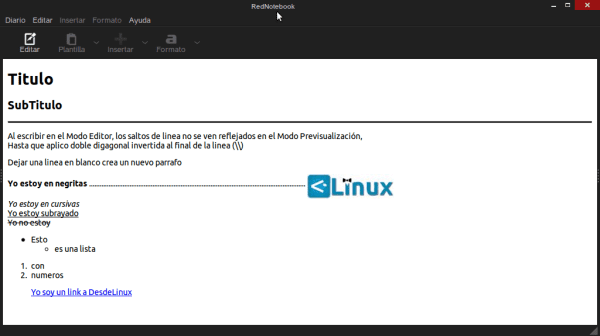
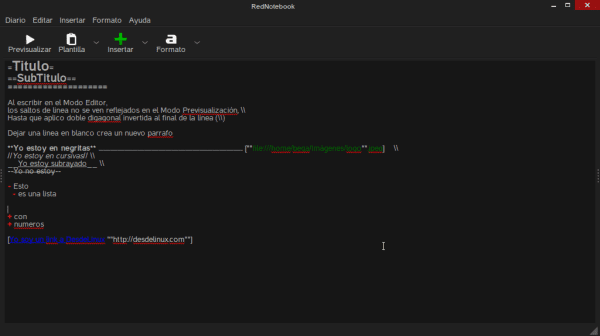
Videl sem paste s to vrsto zapisa.
Veliko težav vidim pri ladijskem dnevniku ali dnevniku.
Ne razumem koncepta.
Kakšne prednosti ima v primerjavi z libijskim urejevalnikom besedil, kot je AbiWord?
Predvsem to, da ima med drugimi lastnostmi koledar in iskalnik. Priporočam prvi del članka.
Lep pozdrav in hvala za komentar.
Opravičujem se, če ste zmotili komentar, niste bili popolnoma seznanjeni s programom.
Pozdrav in hvala za informacije.
Zelo dobro, še en namig, če v prvi vrstici pustimo zamik z zavihkom, to daje lep učinek odstavku, ki ga lahko uporabimo za sestavljanje seznamov ali kaj podobnega.
Spominja me na LaTeX
Ali obstaja kakšna možnost, da programu preprečimo, da bi prečrtal besede ali besedne zveze, zaprte v dvojne vezaje? Dvojno pomišljaj veliko uporabljam, ker ga Libreoffice samodejno spremeni v dolgi pomišljaj in besed ne želim prečrtati. Po drugi strani pa ne podčrtam ali uporabljam krepkega in skoraj nikoli ležečega popisa. Ali obstaja možnost, da odstranim tiste možnosti, ki se uporabljajo samodejno?